¿Cómo exporto datos de previsión de costes de un presupuesto de Procore a Sage 300 CRE?
Respuesta
Las empresas que han integrado Procore con Sage 300 CRE® pueden importar los datos de costes reales en tiempo real de Sage 300 CRE® a la herramienta Presupuesto de Procore. Esto permite que el equipo de proyecto aproveche sus datos de costes de Sage 300 CRE® con el valor de "Coste estimado" en un presupuesto de Procore para calcular los valores de "Coste estimado hasta finalización"y"Previsión hasta finalización" del presupuesto. Esta capacidad proporciona al equipo de contabilidad del proyecto la ventaja complementaria de poder acceder a los valores de "Coste estimado hasta finalización"y"Previsión hasta finalización" de Procore en Sage 300 CRE®.
Cuando la función esté habilitada y un aprobador de contabilidad esté listo para exportar un presupuesto, simplemente marque la nueva marca de verificación "¿Exportar importe de previsión?" en el filtro "Listo para exportar" de la herramienta Integración de ERP. A continuación, haga clic en Exportar a Sage 300 CRE®. Para obtener instrucciones, consulte Aceptar o rechazar un presupuesto para exportar a ERP.
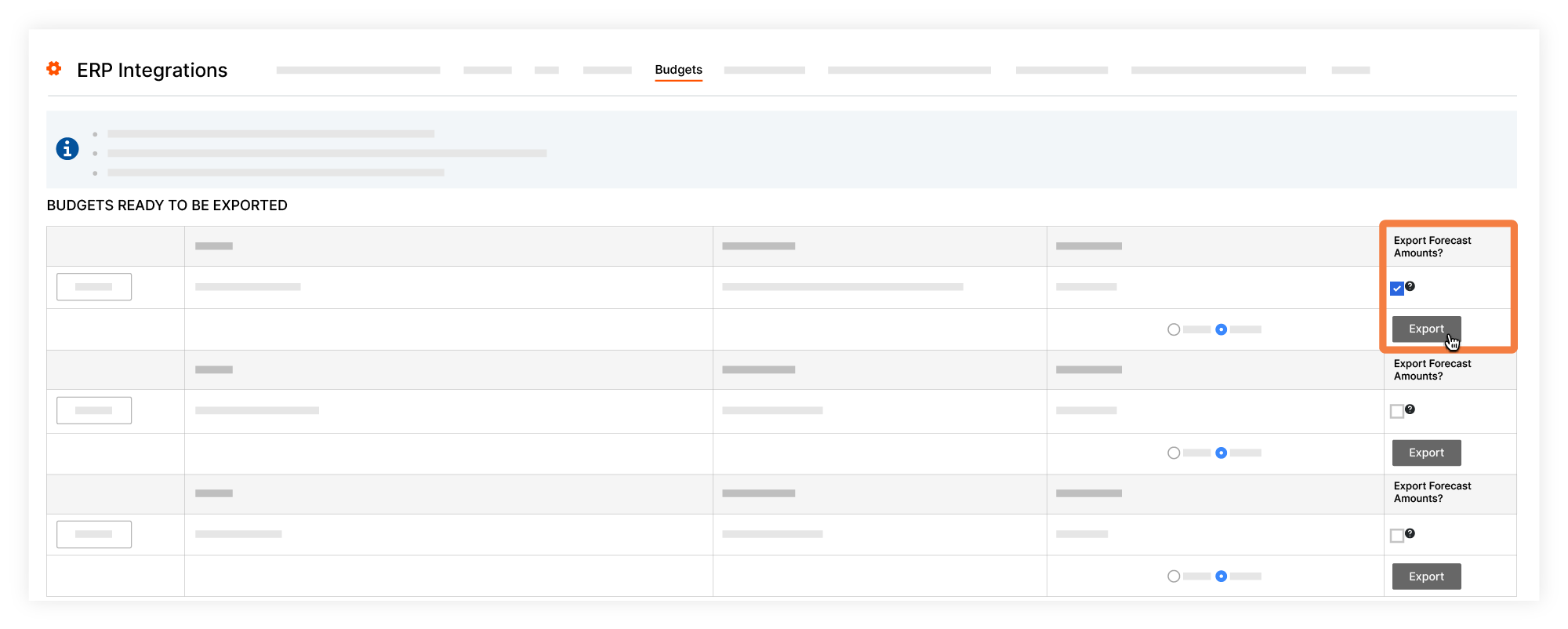
¿Qué campos de datos se exportan?
En la siguiente tabla se detallan los campos de origen de Procore y los campos de destino de Sage 300 CRE® para el proceso de exportación:
| Presupuesto de Procore | Exporta datos de Procore a Sage 300 CRE® | Campo Sage 300 CRE® |
|---|---|---|
|
Coste estimado hasta finalización 1 * Configuraciones de columna predeterminadas |
Importe de categoría Varios 1 | |
|
Previsión hasta finalización *Configuraciones de columna predeterminadas |
Importe de categoría Varios 2 |
1 Esta es una columna calculada en una vista de presupuesto. Tenga en cuenta que las exportaciones solo se admiten cuando el nombre de la columna en la vista de presupuesto es "Coste estimado hasta finalización". Para obtener más información sobre cómo configurar vistas de presupuesto, consulte Configurar una nueva vista de presupuesto.
¿Cuáles son los requisitos?
Si es cliente de Procore + Sage 300 CRE®, póngase en contacto con el soporte técnico para habilitar esta función. Los requisitos se enumeran a continuación:
- La herramienta Presupuesto debe añadirse al menú Herramientas de proyecto de Procore.
- La cuenta de Procore de la empresa debe estar integrada con Sage 300 CRE®.
- Los datos importados y el valor de "Coste estimado hasta finalización" en Procore pueden usar las opciones de "Previsión hasta finalización" de Procore para calcular los valores que se exportarán al sistema integrado Sage 300 CRE®. Para saber cómo funciona la previsión de costes en Procore, consulte Usar la función "Previsión hasta finalización".
- Al exportar información de previsión para un proyecto, TODAS las vistas de presupuesto que incluyen columnas Fuente de ERP en sus proyectos integrados deben configurarse para utilizar los mismos cálculos que se muestran arriba para las columnas "Previsión hasta finalización"y"Coste estimado hasta finalización". De lo contrario, es posible que la exportación envíe valores incorrectos o inesperados a Sage 300 CRE®. Para más información sobre cómo configurar vistas de presupuesto, consulte Configurar una nueva vista de presupuesto.

